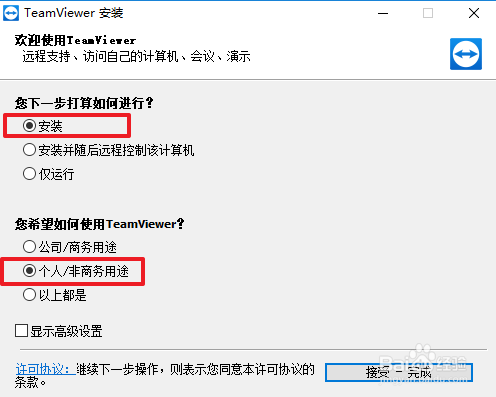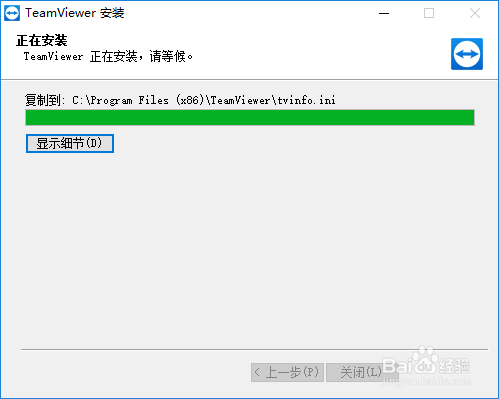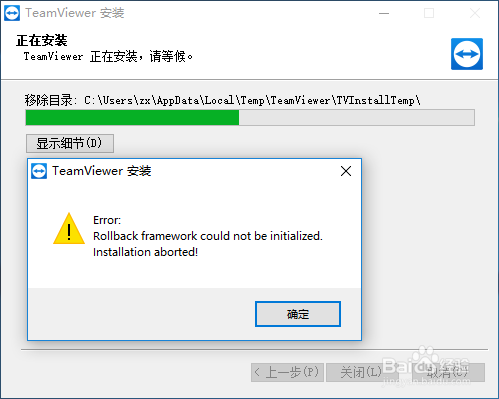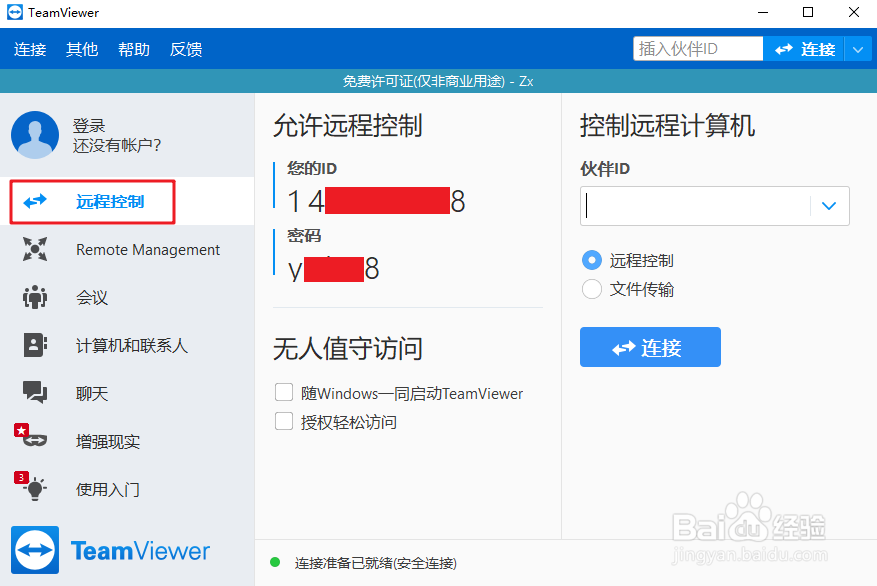TeamViewer安装教程
1、第一步:先到官方网站下载TeamViewer远程操作软件。
2、第二步:一定要右键“以管理员身份运行”这个软件。
3、第三步:选择“安装”和“个人/非商务用途”。不要选择“公司/商务用途”这是要缴费才能正常使用的。
4、第四步:很快软件就安装成功。
5、如果安装过程中弹出如下窗口报错,说明你没有右键“以管理员身份运行”这个软件,重新正确操作就行了。
6、第五步:安装结束后在桌面上找到这个程序图标。
7、双击打开这个图标或者安装结束后会自动弹出如下窗口。这个窗口中有以下信息,要记住等会要复制发给帮你安装软件的远程朋友。您的ID 14XXXXXX8密码 YXXXV点选左侧的“远程控制”,只需要把右侧的“您的ID”和“密码”发给帮你安装软件的远程朋友就行了。不然他无法连接到你的电脑。TeamViewer安全可靠放心使用。
8、第六步:安装到此全部结束。
声明:本网站引用、摘录或转载内容仅供网站访问者交流或参考,不代表本站立场,如存在版权或非法内容,请联系站长删除,联系邮箱:site.kefu@qq.com。
阅读量:82
阅读量:68
阅读量:62
阅读量:54
阅读量:62